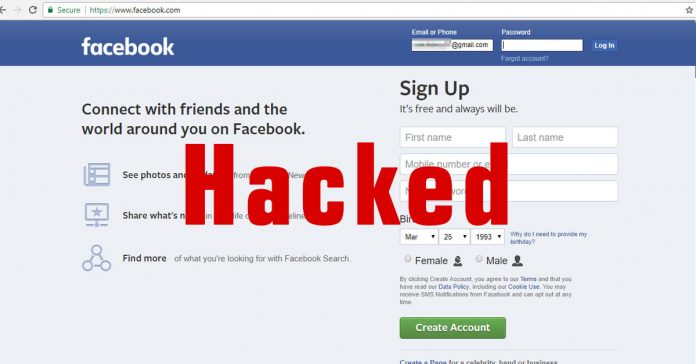បច្ចុប្បន្ន មនុស្សទូទៅប្រើប្រាស់បណ្ដាញសង្គមហ្វេសប៊ុក (Facebook) ដើម្បីទំនាក់ទំនងគ្នាជាមួយមិត្តភ័ក្ដិ គ្រួសារ ទំនាក់ទំនងក្នុងការលក់ដូរទំនិញ ផ្សព្វផ្សាយផលិតផលផ្សេងៗ ផ្សព្វផ្សាយពីម៉ាកក្រុមហ៊ុនរបស់ខ្លួនឲ្យអ្នកដទៃកាន់តែស្គាល់ ផ្សព្វផ្សាយសេវាកម្មថ្មីៗរបស់ក្រុមហ៊ុន ជាដើម មានការកើនឡើងយ៉ាងខ្លាំង។ ទន្ទឹមនឹងការកើនឡើងនេះ គណនីហ្វេសប៊ុកក៏ជាមុខសញ្ញារបស់ក្រុមខិលខូចលួចយកដែរ (Facebook Account Hacked)។
អ្នកប្រើប្រាស់គណនីហ្វេសប៊ុកជាច្រើន បានក្លាយជាជនរងគ្រោះនៃការលួចយកគណនីហ្វេសប៊ុក ហើយក្នុងចំណោមជនរងគ្រោះមួយចំនួនដែលត្រូវបានក្រុមហេគឃ័រ (Hackers) លួចយកគណនីហ្វេសប៊ុកនោះ ក៏ពុំមានលទ្ធភាពស្រោចស្រង់គណនីរបស់ខ្លួនមកវិញដែរ ពីព្រោះតែខ្វះបច្ចេកទេស ឬមិនដឹងពីរបៀបនៃការទាញយកគណនីមកវិញ។
ដោយសារបញ្ហានេះ Tech Khmer សូមលើកយកវិធី ៤យ៉ាងក្នុងការទាញយកគណនីហ្វេសប៊ុករបស់អ្នកមកវិញ។ វិធីទាំងបួនយ៉ាងនេះ នឹងអាចជួយសម្រួលដល់អ្នកក្នុងការស្រោចស្រង់គណនីដែលបាត់បង់។
អានអត្ថបទផ្សេងទៀត៖
- ចាក់សោហ្វេសប៊ុកថែមមួយជាន់ទៀត មិនឲ្យ Hackers លួចយកបាន
- ចាក់សោ Gmail ថែមមួយជាន់ទៀត ជាមួយកម្មវិធី Authy 2FA Apps
- Facebook Account ត្រូវគេលួច អាចដាក់ពាក្យប្ដឹងទៅកាន់នាយកដ្ឋានប្រឆាំងបទល្មើសបច្ចេកវិទ្យា
វិធីទី១៖ ភ្លេចលេខកូដសម្ងាត់ ឬលេខកូដសម្ងាត់ត្រូវបានគេផ្លាស់ប្ដូរ (Forgot Password or Password Changed)
នេះជាវិធីដ៏សាមញ្ញបំផុតដើម្បីទាញយកគណនីហ្វេសប៊ុកដែលត្រូវបានហេគឃ័រលួចយក ហើយពួកគេបានផ្លាស់ប្ដូរលេខកូដសម្ងាត់គណនីហ្វេសប៊ុករបស់អ្នក ប៉ុន្តែក្នុងករណីនេះ ពួកគេមិនទាន់បានផ្លាស់ប្ដូរគណនីអ៊ីមែល (email) ឬលេខទូរសព្ទដែលនៅជាប់នឹងគណនីហ្វេសប៊ុករបស់អ្នកនៅឡើយ។
ដូច្នេះ យើងនៅមានសង្ឃឹមច្រើនក្នុងការទាញយកគណនីហ្វេសប៊ុកនោះត្រឡប់មកវិញតាមជំហានដូចខាងក្រោម (សូមប្រើប្រាស់កុំព្យូទ័រ)៖
- បើកដំណើរការកម្មវិធីរុករក (Web Browser) រួចបញ្ចូលអាសយដ្ឋានវេបសាយរបស់ហ្វេសប៊ុក https://www.facebook.com
- ចុចលើពាក្យ Forgot Account (មើលរូបខាងក្រោម)
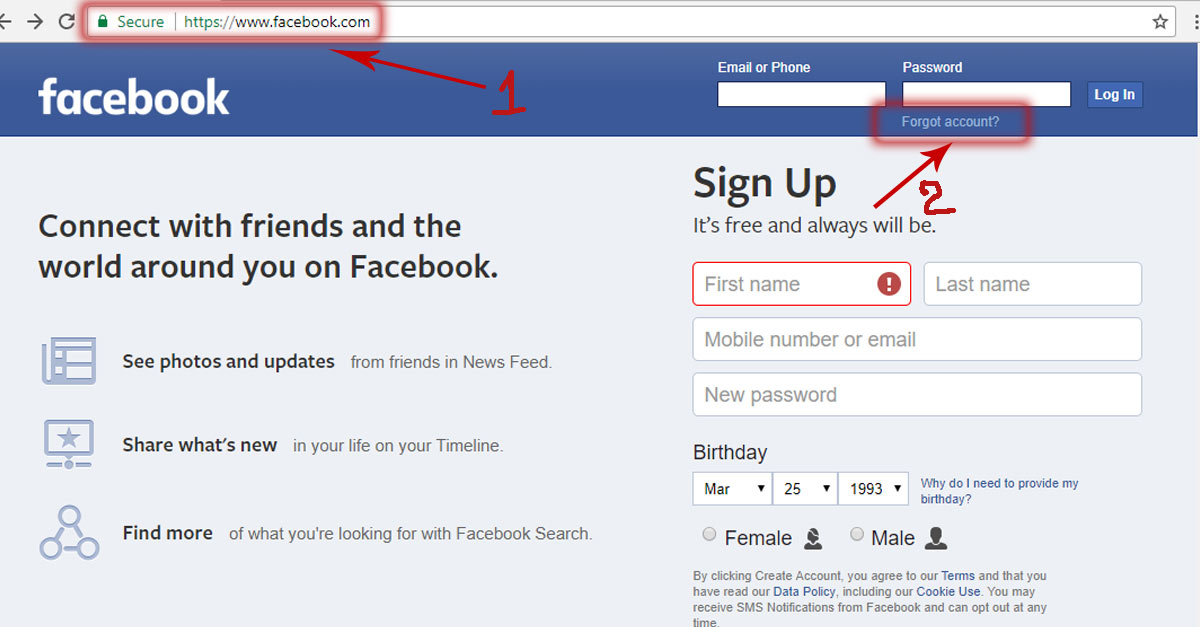
- បញ្ចូលគណនីអ៊ីមែល ឬលេខទូរសព្ទរបស់អ្នកទៅក្នុងប្រអប់ Find Your Account រួចចុចប៊ូតុង Search ដើម្បីស្វែងរកគណនីហ្វេសប៊ុករបស់អ្នក (មើលរូបភាពខាងក្រោម)
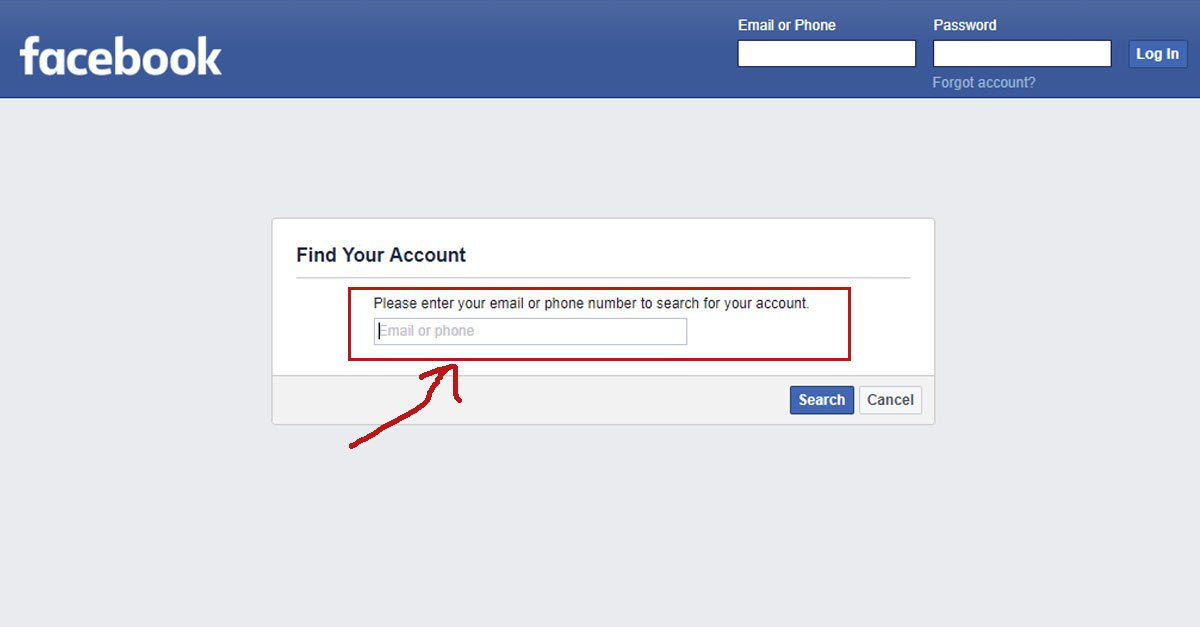
- ករណីនេះ ប្រសិនបើហេគឃ័រមិនទាន់លុបអ៊ីមែល ឬលេខទូរសព្ទរបស់អ្នកចេញពីគណនីហ្វេសប៊ុកទេ នោះហ្វេសប៊ុកនឹងផ្ញើលេខកូដ ៦ខ្ទង់ទៅឲ្យអ្នកតាមរយៈអ៊ីមែល ឬក៏លេខទូរសព្ទដែលអ្នកបានបំពេញនៅដំណាក់កាលខាងលើ។ សូមយកលេខកូដនោះមកបំពេញក្នុងប្រអប់ Enter Security Code រួចចុចប៊ូតុង Continue (មើលរូបភាពខាងក្រោម)
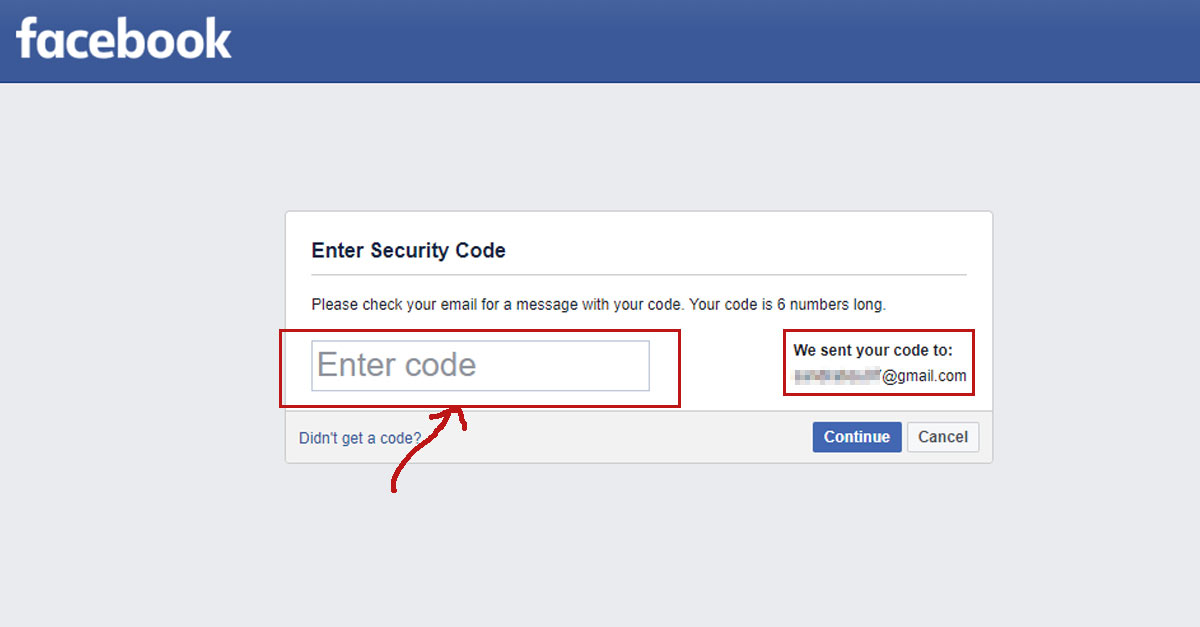
- បន្ទាប់មក ផ្ទាំងថ្មីមួយទៀតនឹងលេចចេញមកឲ្យអ្នកដាក់លេខកូដសម្ងាត់ថ្មីសម្រាប់គណនីហ្វេសប៊ុករបស់អ្នក។ លេខកូដសម្ងាត់ត្រូវតែខ្លាំង (Strong Password) ដោយអ្នកមិនត្រូវដាក់ថ្ងៃខែឆ្នាំកំណើត ឬលេខទូរសព្ទជាពាក្យសម្ងាត់នោះទេ។ លេខកូដសម្ងាត់ត្រូវមានចំនួន ៨តួយ៉ាងតិច ដោយមានផ្សំជាមួយលេខ និងនិមិត្តសញ្ញាផង (ចុចត្រង់នេះដើម្បីមើលវិធីបង្កើតពាក្យសម្ងាត់ឱ្យមានសុវត្ថិភាពខ្ពស់)។ បន្ទាប់ពីដាក់លេខសម្ងាត់ហើយ សូមចុចប៊ូតុង Continue (មើលរូបខាងក្រោម)។
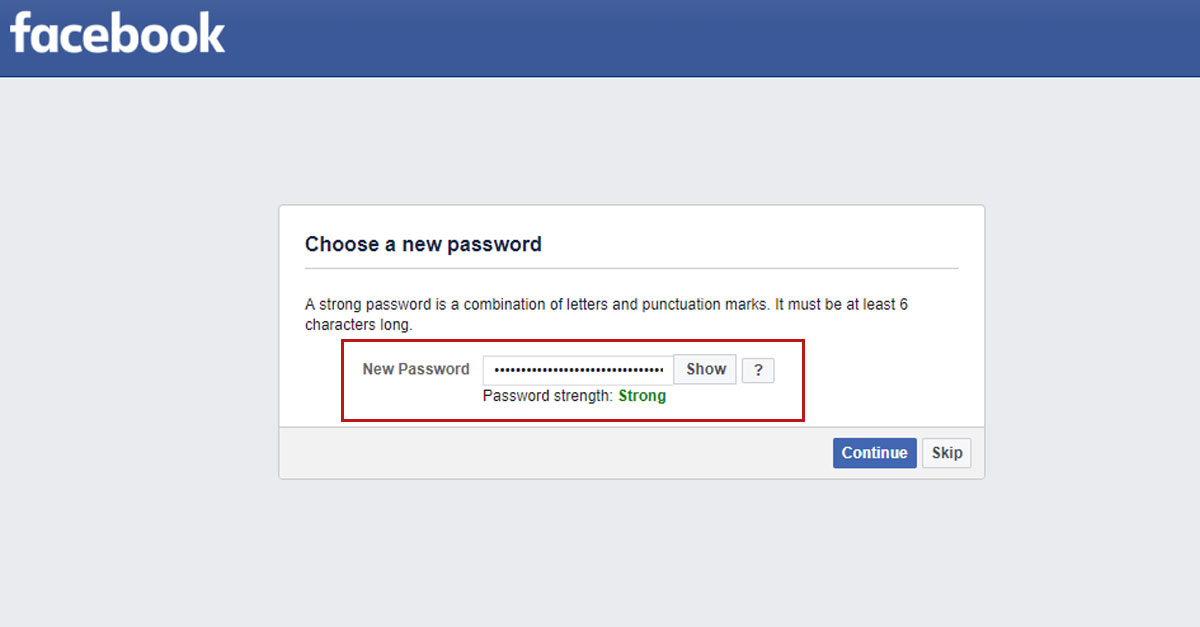
- ក្រោយពីផ្លាស់ប្ដូរលេខកូដសម្ងាត់បានជោគជ័យហើយ ហ្វេសប៊ុកនឹងបង្ហាញផ្ទាំងថ្មីមួយទៀត សូមអ្នកជ្រើសរើសយក Log out of other devices ដើម្បីបញ្ជាឲ្យគណនីហ្វេសប៊ុករបស់អ្នកចាកចេញពីគ្រប់ឧបករណ៍ទាំងអស់ដែលធ្លាប់ប្រើដើម្បី Log in ចូលគណនីហ្វេសប៊ុក រួចហើយចុចប៊ូតុង Continue (មើលរូបខាងក្រោម)។
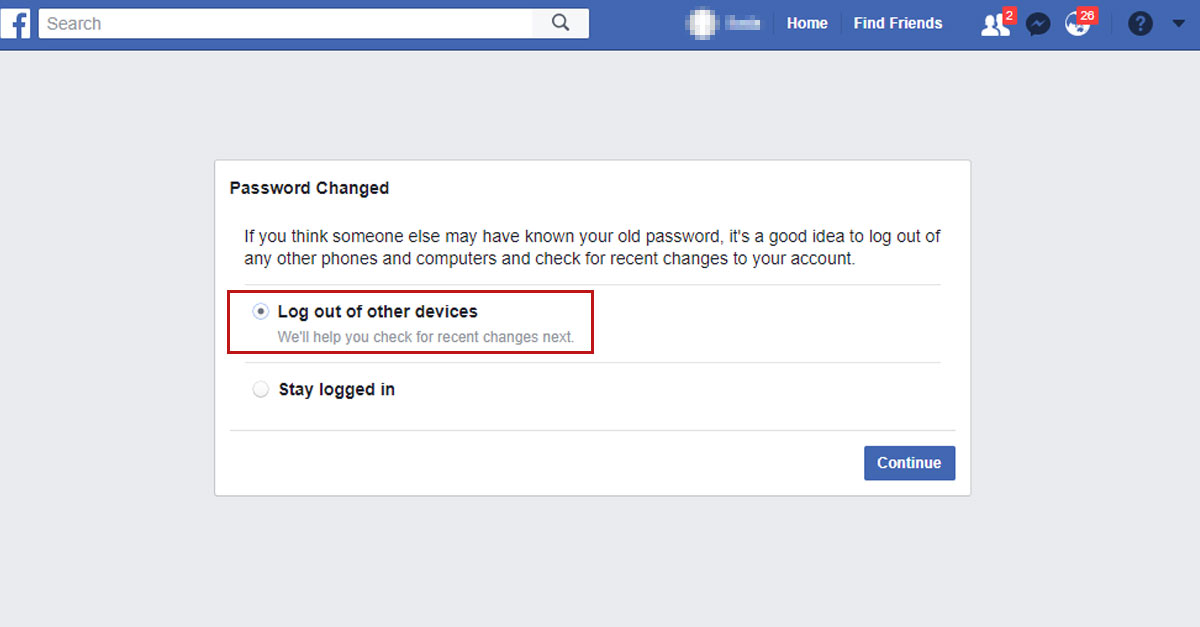
- បន្ទាប់មកទៀត ហ្វេសប៊ុកនឹងណែនាំអ្នកឲ្យឆែកមើលពីសុវត្ថិភាពគណនីរបស់លោកអ្នក ថាតើហេគឃ័រមានផ្លាស់ប្ដូរអ្វីខ្លះ? សូមចុចប៊ូតុង Get Started (មើលរូបភាពខាងក្រោម)។
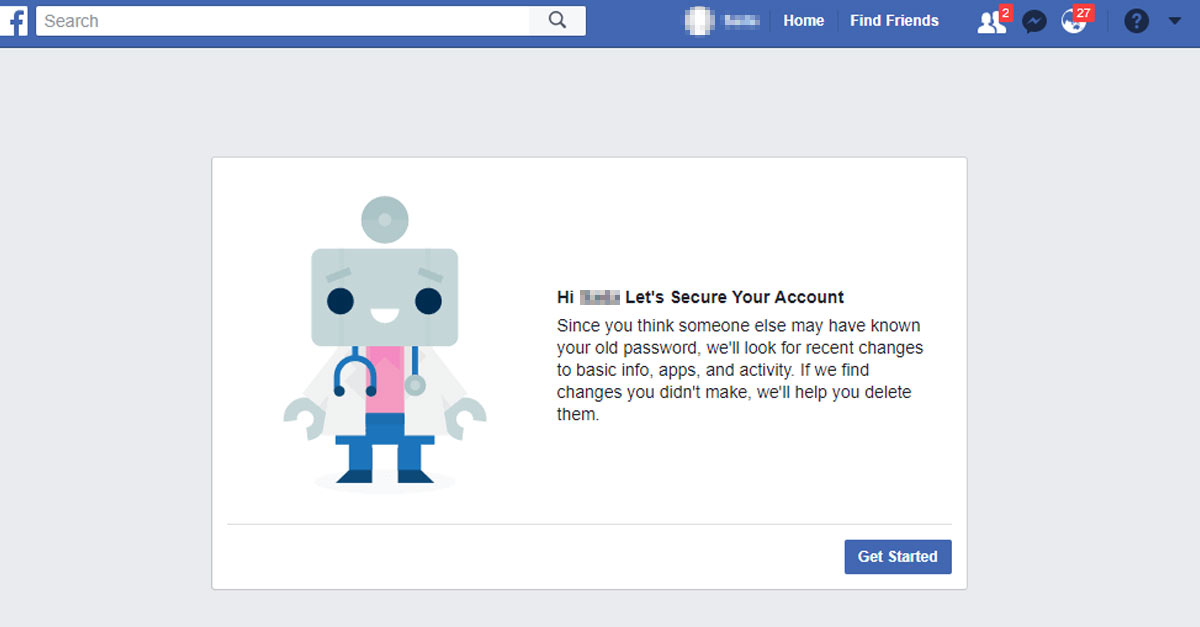
- បន្ទាប់មក ហ្វេសប៊ុកនឹងប្រាប់អ្នកពីអ្វីខ្លះត្រូវបានផ្លាស់ប្ដូរនៅក្នុងគណនីហ្វេសប៊ុករបស់អ្នក (មើលរូបខាងក្រោម)។
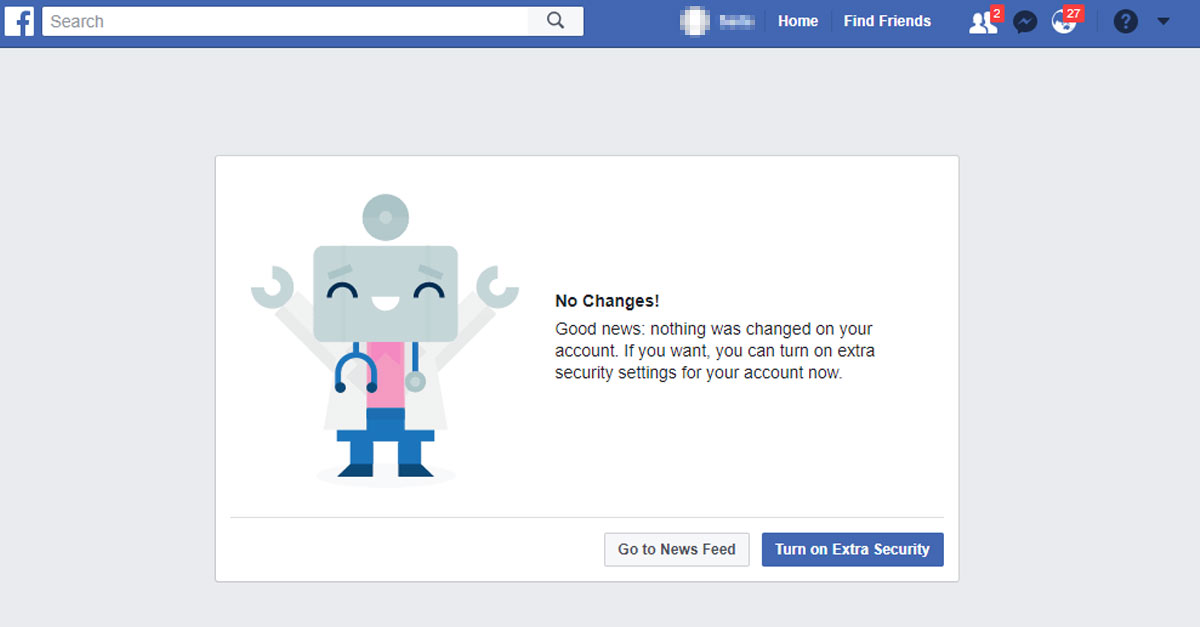
សូមអបអរសាទរ លោកអ្នកបានស្រោចស្រង់គណនីហ្វេសប៊ុករបស់លោកអ្នកត្រឡប់មកវិញហើយ។
វិធីទី២៖ ករណីលេខកូដសម្ងាត់ត្រូវបានគេផ្លាស់ប្ដូរ និងមិនអាចបើកមើលអ៊ីមែលដែលភ្ជាប់ជាមួយហ្វេសប៊ុកបានថែមទៀត (Password Changed & No Access to Associated Email)
ក្នុងករណីនេះ ហេគឃ័របានផ្លាស់ប្ដូរលេខកូដសម្ងាត់គណនីហ្វេសប៊ុករបស់អ្នក ហើយអ្នកថែមទាំងមិនអាចចូលទៅបើកមើលអ៊ីមែលដែលអ្នកដាក់ជាប់ជាមួយគណនីហ្វេសប៊ុកបានទៀតផង មានន័យថា អ៊ីមែលរបស់អ្នកលែងដំណើរការ ឬក៏អ្នកភ្លេចលេខកូដសម្ងាត់របស់គណនីអ៊ីមែលរបស់អ្នក។ អ៊ីចឹង សូមអនុវត្តតាមជំហានដូចខាងក្រោម៖
- បើកដំណើរការកម្មវិធីរុករក (Browser) រួចបញ្ចូលអាសយដ្ឋានវេបសាយហ្វេសប៊ុក https://www.facebook.com
- ចុចលើពាក្យ Forgot Account ដូចរូបខាងក្រោម
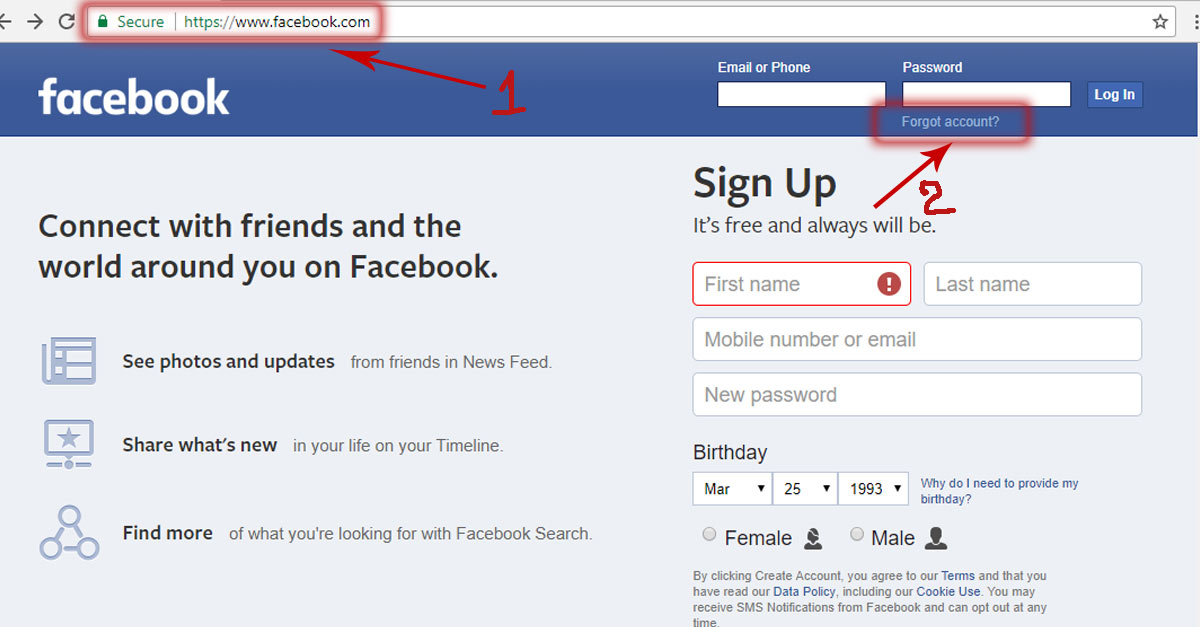
- បញ្ចូលគណនីអ៊ីមែល ឬលេខទូរសព្ទរបស់អ្នកទៅក្នុងប្រអប់ Find Your Account រួចចុចប៊ូតុង Search ដើម្បីស្វែងរកគណនីហ្វេសប៊ុករបស់អ្នក (មើលរូបភាពខាងក្រោម)
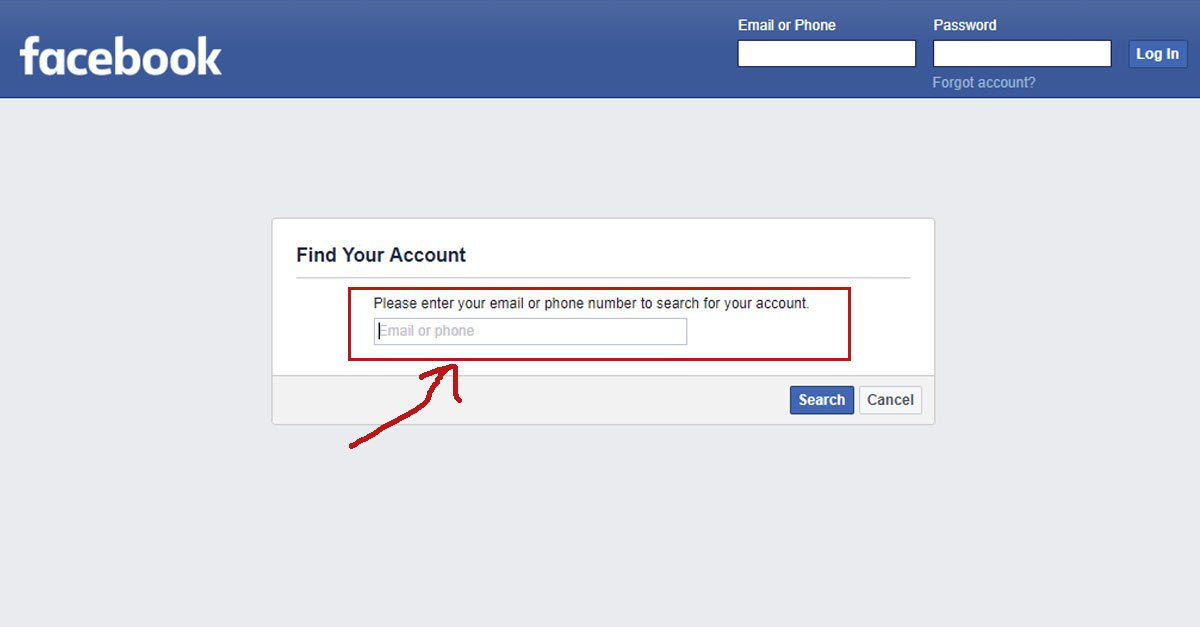
- ផ្ទាំងថ្មីមួយទៀតនឹងលេចចេញមក សូមចុចលើពាក្យ No longer have access to these? (មើលរូបភាពខាងក្រោម)
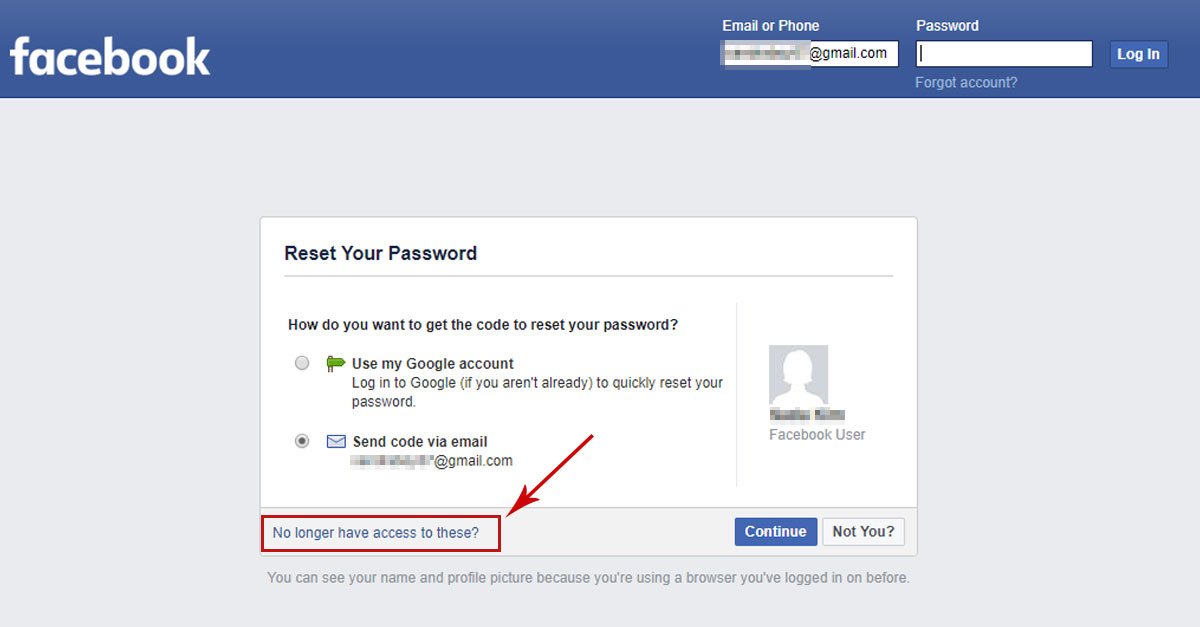
- ដំណាក់កាលនេះ ហ្វេសប៊ុកនឹងបង្ហាញជម្រើសផ្សេងទៀតសម្រាប់អ្នក។ ជម្រើសទាំងនោះអាចខុសៗគ្នាពីគណនីហ្វេសប៊ុកមួយទៅគណនីហ្វេសប៊ុកមួយផ្សេងទៀត។ សម្រាប់ Security Question មិនមានសម្រាប់គណនីហ្វេសប៊ុកដែលទើបនឹងបង្កើតថ្មីៗនោះទេ។ បើសិនជាគណនីរបស់អ្នកជាគណនីដែលប្រើមកយូរហើយ នោះអ្នកអាចសាកល្បងឆ្លើយសំណួរទាំងនោះ ដើម្បីអាចទៅផ្លាស់ប្ដូរលេខកូដសម្ងាត់របស់អ្នកបាន។ ក្រៅពី Security Question បើសិនជាអ្នកបានកំណត់ Trusted Contacts សម្រាប់គណនីហ្វេសប៊ុករបស់អ្នកពីមុនមកនោះ សូមធ្វើតាមការណែនាំរបស់ហ្វេសប៊ុកដើម្បីទាញយកគណនីរបស់អ្នកមកវិញ។
វិធីទី៣៖ លេខកូដសម្ងាត់ និងអ៊ីមែលដែលភ្ជាប់ជាមួយគណនីហ្វេសប៊ុកត្រូវបានគេផ្លាស់ប្ដូរទាំងស្រុង (Passowrd & Associated Email Address Changed)
ក្នុងករណីនេះ ហេគឃ័របានផ្លាស់ប្ដូរលេខកូដសម្ងាត់គណនីហ្វេសប៊ុករបស់អ្នក ហើយថែមទាំងដកអ៊ីមែល ឬផ្លាស់ប្ដូរអ៊ីមែលរបស់អ្នកចេញពីគណនីហ្វេសប៊ុកថែមទៀតផង។ នេះជាករណីមួយលំបាកបំផុតក្នុងការស្រោចស្រង់គណនីហ្វេសប៊ុក ដោយសារហេគឃ័របានបិទផ្លូវយើងក្នុងការទាញយកគណនីមកវិញ។ ទោះជាយ៉ាងណាក៏ដោយ យើងនៅមានវិធីមួយទៀតដែរ គឺតាមរយៈ Email Change Notification ដែលភ្ជាប់ជាមួយគណនីហ្វេសប៊ុក ប៉ុន្តែវិធីនេះអាចប្រើបានតែក្នុងរយៈពេល ២–៣ថ្ងៃប៉ុណ្ណោះបន្ទាប់ពីគណនីរបស់លោកអ្នកត្រូវបានគេហេគ។
សូមអនុវត្តតាមជំហានដូចខាងក្រោម៖
- Log in ទៅកាន់អ៊ីមែលរបស់អ្នកដែលប្រើជាមួយហ្វេសប៊ុក រួចហើយស្វែងរកអ៊ីមែលផ្ញើចេញពីហ្វេសប៊ុកដែលទាក់ទងនឹងការផ្លាស់ប្ដូរអ៊ីមែល (the change of email address) ដែលជាទូទៅមាន email subject “Facebook primary email changed to”។
- បន្ទាប់ពីស្វែងរកអ៊ីមែលនោះឃើញហើយ សូមចុចលើតំណភ្ជាប់ដែលមានពាក្យ “if you didn’t do this, please secure your account” នៅក្នុងអ៊ីមែលនោះ
- អ្នកនឹងតម្រូវឲ្យបង្កើនសុវត្ថិភាពគណនីរបស់អ្នក (Secure your account) រួចហើយចុច Continue
- ជំហានបន្ទាប់ គឺមានជម្រើសច្រើនក្នុងការទាញយកគណនីហ្វេសប៊ុកមកវិញ ផ្អែកទៅតាមគណនីនីមួយៗ និងការដាក់សុវត្ថិភាពលើគណនីនីមួយៗផងដែរ។ អ្នកនឹងត្រូវហ្វេសប៊ុកតម្រូវឲ្យផ្ញើអត្តសញ្ញាណប័ណ្ណ ដើម្បីឲ្យបុគ្គលិកហ្វេសប៊ុកផ្ទៀងផ្ទាត់ និងបើកដំណើរការគណនីហ្វេសប៊ុកឲ្យអ្នកវិញ។ អ្នកត្រូវផ្ទៀងផ្ទាត់ថ្ងៃខែឆ្នាំកំណើតដែលប្រើក្នុងគណនីហ្វេសប៊ុក។ អ្នកត្រូវទស្សន៍ទាយរូបថតមិត្តភ័ក្ដិរបស់អ្នកដែលមានទំនាក់ទំនងគ្នានៅក្នុងហ្វេសប៊ុក ជាដើម។
វិធីទី៤៖ រាយការណ៍គណនីហ្វេសប៊ុក (Facebook Account Hacked) ដែលត្រូវបានគេហេគ (Report Compromised Account)
វិធីនេះ តម្រូវឲ្យលោកអ្នកចូលទៅកាន់អាស័យដ្ឋាន https://www.facebook.com/hacked រួចចុចប៊ូតុង My Account is Compromised និងធ្វើតាមការណែនាំរបស់ហ្វេសប៊ុកតាមជំហាននីមួយៗ (មើលរូបភាពខាងក្រោម)។
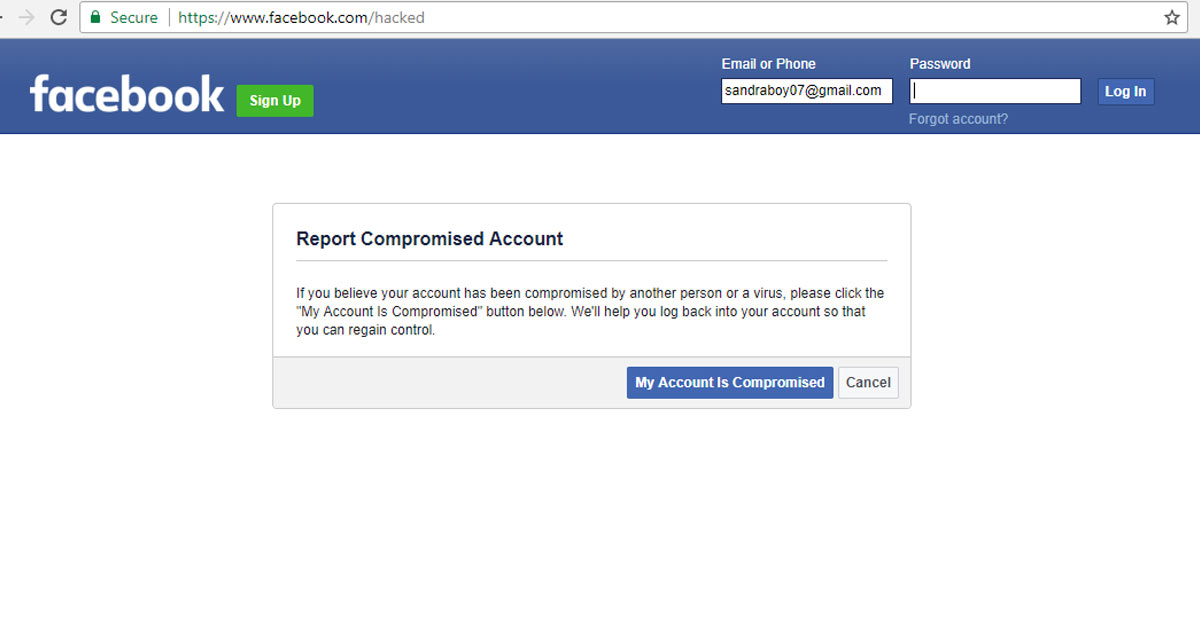
សូមចែករំលែកដំណឹងនេះទៅកាន់មិត្តភ័ក្ដិរបស់លោកអ្នកឲ្យបានដឹងអំពីព័ត៌មាននេះផង។ សូមអរគុណ!
កំណត់ចំណាំ៖ ហាមយកអត្ថបទពីគេហទំព័រ www.www.techkhmer.net ទៅចុះផ្សាយដោយគ្មានការអនុញ្ញាត៕